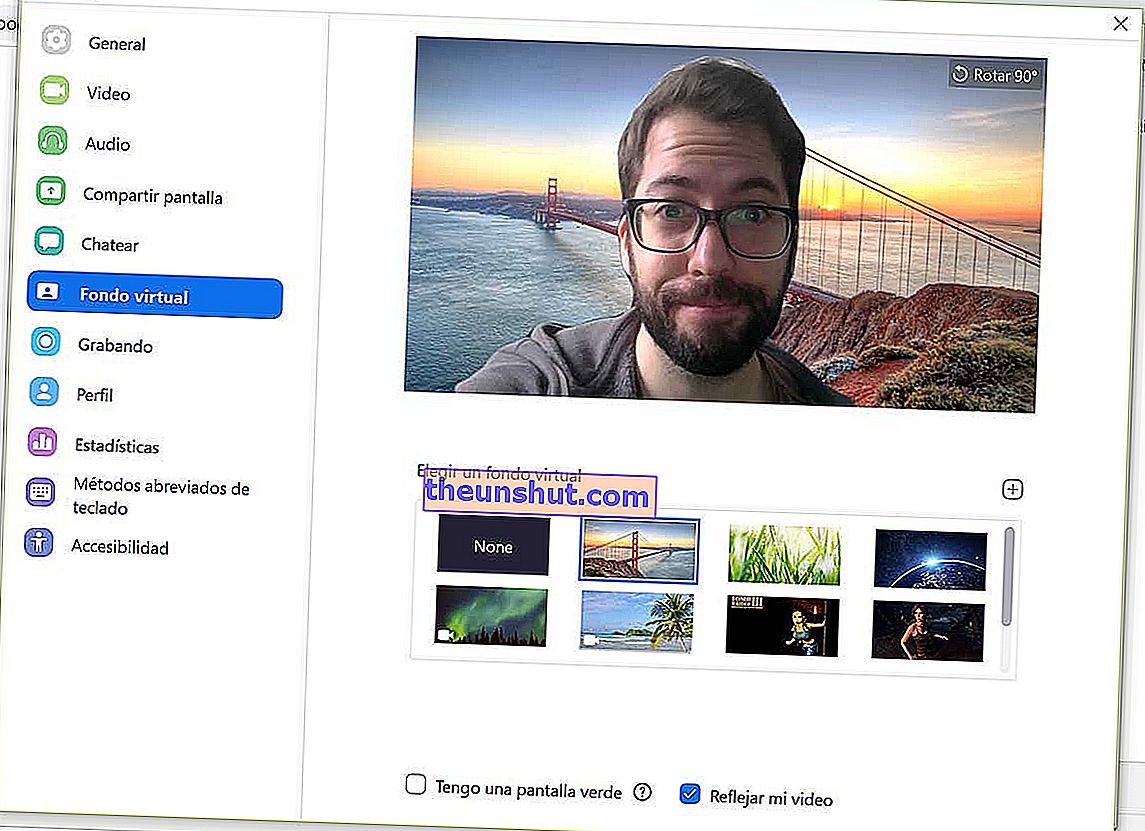
Misschien is het je al opgevallen dat sommige van je collega's of vrienden met wie je videogesprekken voert op Zoom tijdens deze dagen van opsluiting door Covid-19, de meest eigenaardige achtergronden vertonen. Alsof ze een chroma gebruiken om een achtergrondafbeelding te tonen die niet die van hun huizen en kamers is, maar een totaal ander beeld. Zelfs grappig. En nog meer: het is mogelijk dat ze je voor de gek houden door je te laten denken dat ze met een kloon van hen zijn die van tijd tot tijd op de achtergrond in de afbeelding verschijnt. Hoe doen ze dat? Hier leggen we het stap voor stap uit.
Allereerst: zorg voor computerzoom
Hoewel het Zoom-programma een openbaring is gebleken in termen van kwaliteit in videogesprekken op zowel computer als mobiel, zijn de geavanceerde aanpassingsopties alleen beschikbaar op de computer. Dat wil zeggen, als u door wilt gaan met deze zelfstudie, moet u zich zorgen maken dat u een computer bij de hand hebt , inclusief webcam en microfoon. Hier vind je alle opties, instellingen en mogelijkheden om de ervaring uniek te maken.
Om dit te doen, gaat u naar de Zoom-website, in de downloadhoek, waar u de client voor Windows-computers of Apple Macs kunt vinden . Download en installeer het programma om toegang te krijgen tot alle mogelijkheden. Zodra u dit doet, verschijnt het startvenster. Hier kunt u deelnemen aan een vergadering die al aan de gang is als ze u de inloggegevens of de link hebben gestuurd. Als dit niet het geval is en u uw achtergrond wilt aanpassen voordat u een videogesprek start, voert u uw gebruikersgegevens in of registreert u zich helemaal opnieuw om mee te doen.

En nu ja. Hier heb je toegang tot alle zoomopties via het tandwiel of het tandwielpictogram in de rechterbovenhoek van het hoofdscherm. Degene van waaruit u kunt deelnemen of direct een vergadering kunt starten. Bezoek binnen deze instellingen de sectie Virtueel Fonds . Hier vinden we alle mogelijkheden om die unieke achtergrond te maken waarmee we willen verrassen of opvallen.
Stel een afbeelding in als achtergrond
De eenvoudigste optie is om de echte achtergrond van uw kamer of huis te veranderen voor een andere afbeelding. Hier zijn de mogelijkheden eindeloos. Met Zoom kun je standaard je afbeelding op de voorgrond bijsnijden en onderscheiden van de rest. En niet alleen dat, je kunt die "rust" ook veranderen voor wat je maar wilt.
In deze optie Virtuele achtergrond kunt u verschillende statische afbeeldingen selecteren die verschillen van de echte achtergrond. Van de majestueuze San Francisco Bridge in een prachtige zonsondergang tot een afbeelding van kruiden of een ruimtescène. Maar niet alleen dat.

Als u op de + knop aan de rechterkant van deze verzameling afbeeldingen klikt , kunt u elke foto die u als achtergrond wilt gebruiken naar Zoom uploaden. Het kan van jou zijn en het uit je galerij verzamelen om een gepersonaliseerde achtergrond te hebben. Of het kan van internet zijn en het als JPEG downloaden vanaf elke webpagina. Het punt is om het bestand op de computer te hebben om het in Zoom te laden. Dan is het programma verantwoordelijk voor het planten van deze achtergrond en het snijden van jou om je erop te zetten alsof het echt is.
Of het effect er realistisch uitziet, hangt natuurlijk altijd van veel factoren af. Onder hen heeft de webcam op uw computer een bepaalde kwaliteit . Ook dat de echte achtergrond heel anders van kleur is dan je gezicht. Op deze manier wordt het bijsnijden gemakkelijker voor Zoom en zal het veel effectiever worden uitgevoerd. Ook helpt de verlichting van de scène de camera om de details van het gezicht en de achtergrond beter vast te leggen en maakt het werk van de videogesprekstool gemakkelijker. Houd hier rekening mee bij het creëren van de ideale setting. Het goede is dat u al deze wijzigingen en opties kunt testen voordat u aan een videogesprek of vergadering begint. Hoewel het ook mogelijk is om het live en direct te veranderen.

Hoe een achtergrondvideo te gebruiken
Maar het meest verrassende en opvallende aan deze functie in Zoom is het gebruik van video's als achtergrond. Ja, geanimeerde beelden die actie en beweging laten zien en die worden geprojecteerd alsof het de echte achtergrond is. Het resultaat is het meest opvallend en je kunt het zowel toepassen om een realistische scène te creëren die anders is dan de echte, of om grappen te maken, de aandacht te trekken of om welke reden dan ook internetbronnen te gebruiken.

Het proces is precies hetzelfde. Ga gewoon naar het menu Zoominstellingen en open het gedeelte Virtuele achtergrond. Hier hebben we een aantal video's die vooraf zijn gedefinieerd door de applicatie met het camerapictogram in een van de hoeken. We kunnen ze direct testen en toepassen. Het plezier is natuurlijk om onze eigen video's toe te voegen met het + -pictogram. Vanaf hier kunnen we de mappen op onze computer verkennen om elk videobestand te vinden dat we als achtergrond willen integreren. Het kan een film zijn, een animatie of wat je maar wilt. Houd er rekening mee dat uw afbeelding wordt bijgesneden en op die achtergrond wordt geplant terwijl deze wordt afgespeeld. Een concept dat tot de verbeelding kan spreken om allerlei situaties te creëren.
U kunt bijvoorbeeld een alternatieve realiteit voorstellen aan degene waarmee u leeft, met klonen die op uw achtergrond verschijnen. Om dit te doen, kunt u de Zoom-applicatie zelf gebruiken en de gebruikelijke scène in uw huis opnemen via uw webcam . Het verschil is dat je jezelf moet opnemen terwijl je op de achtergrond loopt, de indruk wekt dat je spijt hebt of een bericht verzendt vanaf deze achtergrond. Zonder de camera helemaal te bewegen ten opzichte van het frame dat je gaat gebruiken in het videogesprek. Wanneer dit wordt uitgevoerd, kunt u dus op de voorgrond staan en de aandacht van uw vrienden schrikken of trekken met uw video op de achtergrond, waar uw klonen verschillende activiteiten zullen uitvoeren.

U hoeft deze video die is opgenomen met Zoom alleen in de tool zelf op te nemen met de gebruikelijke stappen, door het bestand toe te voegen aan de beschikbare galerij. We verzekeren u dat de rest van de leden van het videogesprek niet kan stoppen met naar uw raam te kijken . En zo niet, dan zul je tenminste een vermakelijke of vermakelijke tijd hebben om parallelle werkelijkheden te creëren.
